在虛擬機(jī)VMware中安裝Linux(Fedora16)
1 準(zhǔn)備條件| 虛擬機(jī) | VMware6.5 | VMware Workstation 6.5 正式版.exe |
| 操作系統(tǒng) | Linux Fedora16 DVD | Fedora-16-i386-DVD.iso |
新建虛擬機(jī),打開(kāi)設(shè)置向?qū)А_x擇Custom選項(xiàng)。
注:以下只介紹需要部分步驟,其它設(shè)置根據(jù)個(gè)人愛(ài)好或保持系統(tǒng)默認(rèn)就可以了。
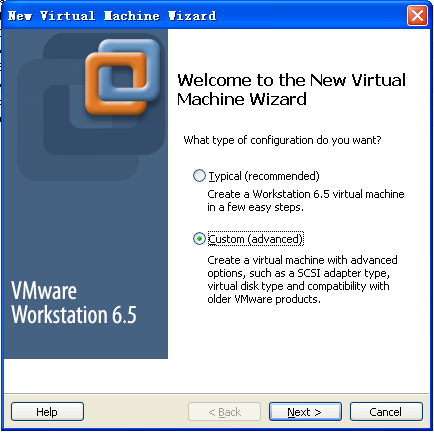
圖 1 新建虛擬機(jī)
選擇ISO鏡像文件。
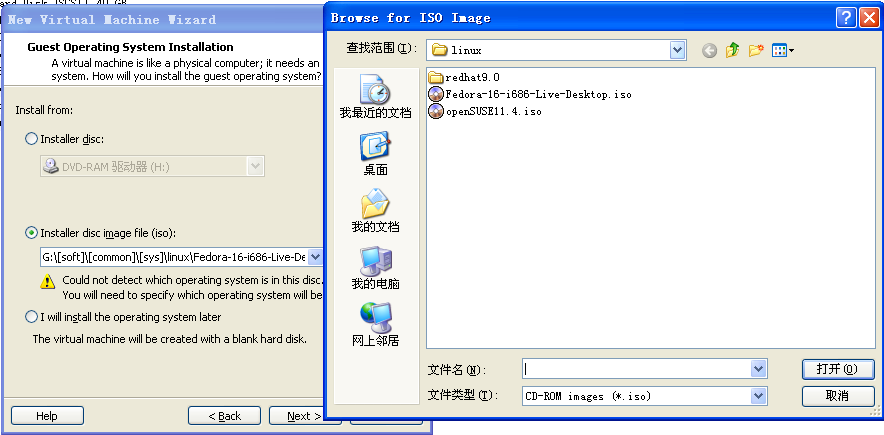
圖 2 選擇系統(tǒng)ISO鏡像
操作系統(tǒng)類(lèi)型中選擇Linux,版本(Version)為RedHat Linux。
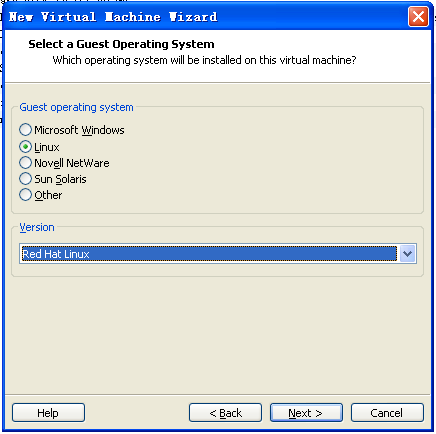
圖 3 選擇操作系統(tǒng)類(lèi)型
填入系統(tǒng)名稱(chēng)和系統(tǒng)所安裝的位置。
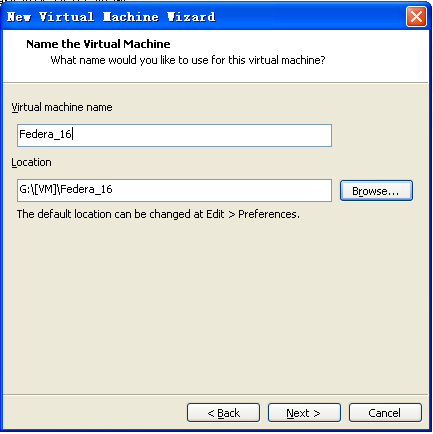
圖 4 系統(tǒng)名稱(chēng)和位置
網(wǎng)絡(luò)類(lèi)型選擇NAT。
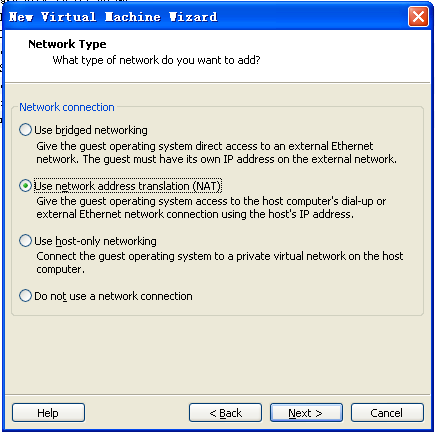
圖 5網(wǎng)絡(luò)類(lèi)型選擇
硬盤(pán)大小選擇為40GB,為了便于移植,此處將硬盤(pán)分裂成2GB大小的數(shù)據(jù)單元。
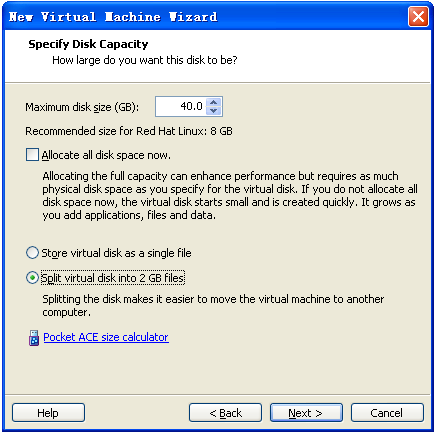
圖 6 硬盤(pán)設(shè)置
一路確定,就完成設(shè)置了。最后的設(shè)置效果如下如所示。
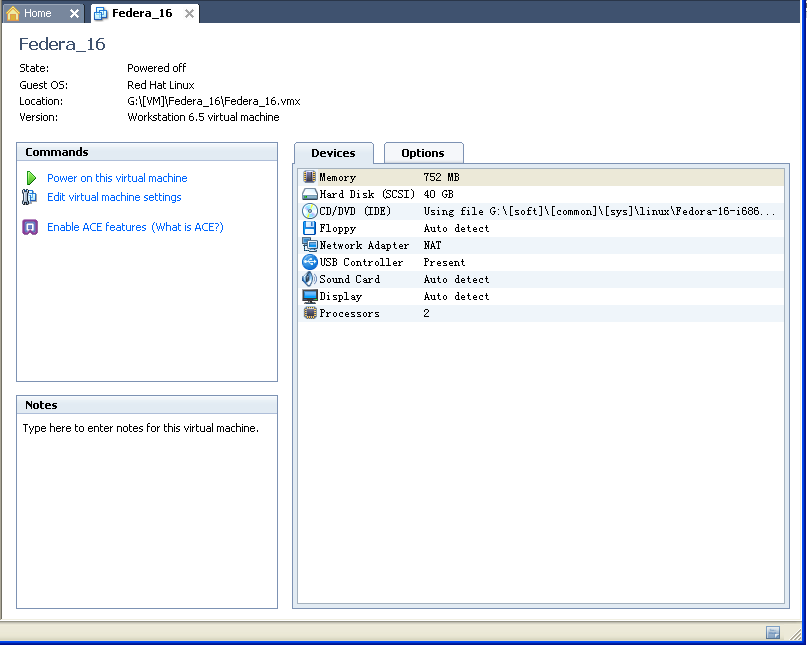
圖7 配置好的Fedora16
3 安裝Fedora啟動(dòng)新建的虛擬機(jī)。
選擇Install or upgrade Fedora
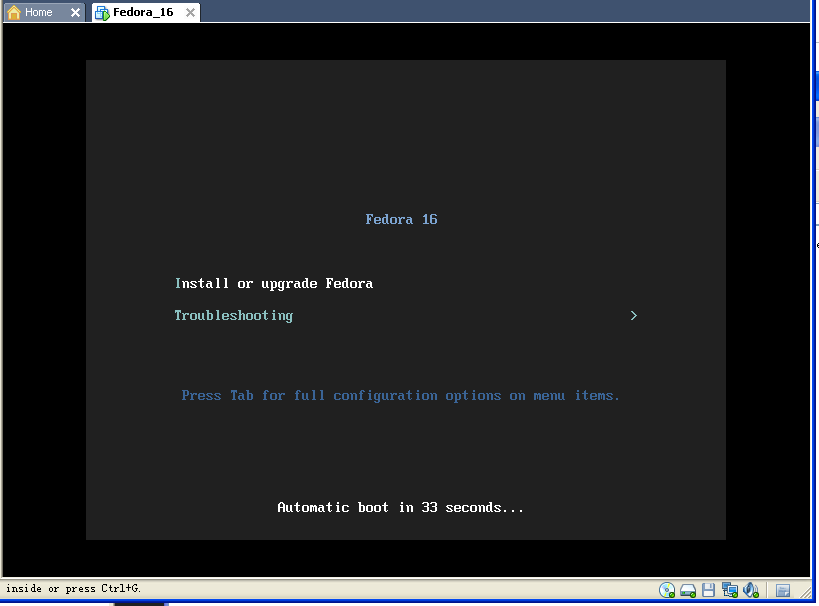
圖 8 啟動(dòng)Fedora安裝光盤(pán)
接下來(lái)就啟動(dòng)了Fedora的安裝程序,根據(jù)個(gè)人喜好,進(jìn)行選擇。
到了軟件安裝的時(shí)候,選擇Custom Now,進(jìn)行軟件的安裝。
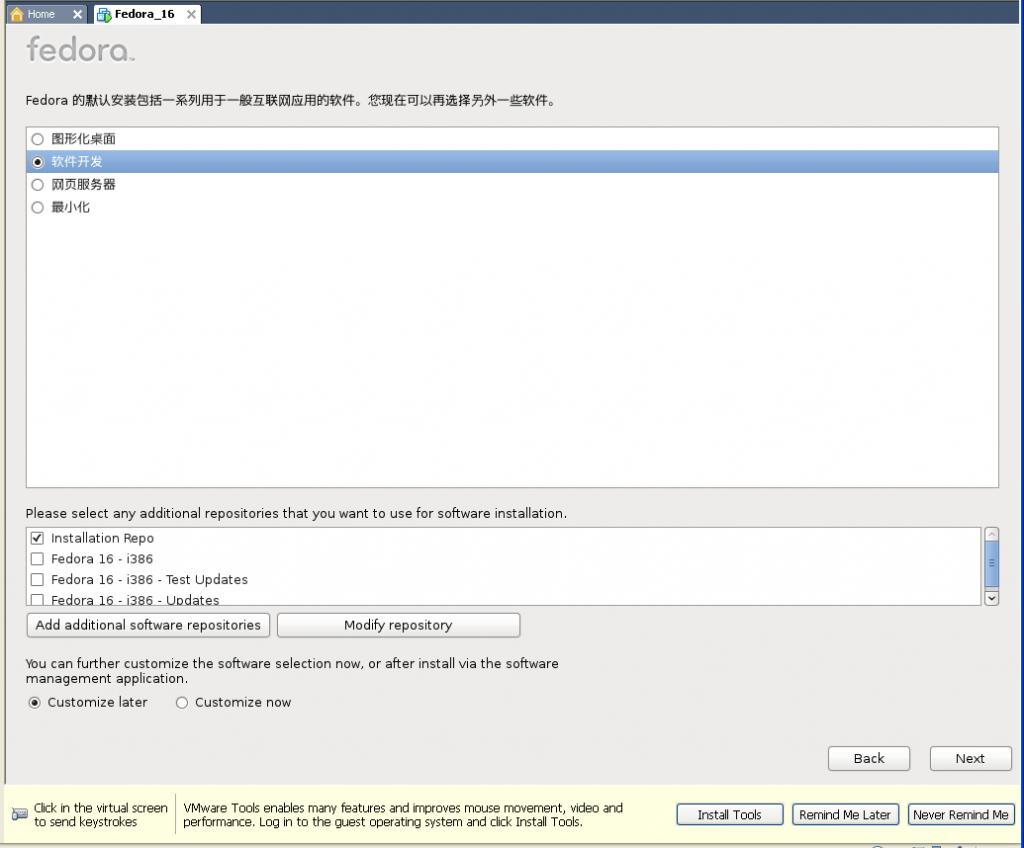
圖9選擇安裝軟件
以下是我的選擇。
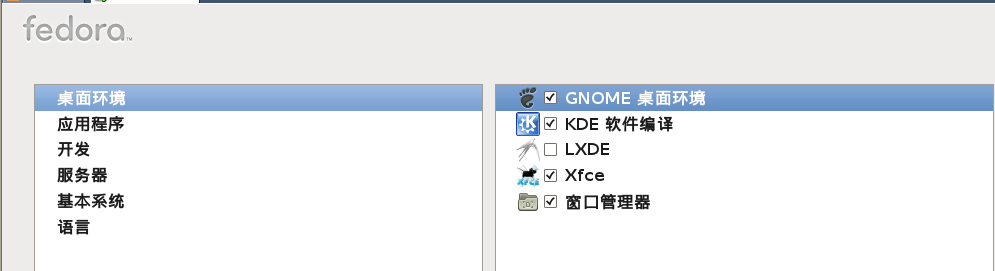
圖 10 選擇桌面環(huán)境軟件
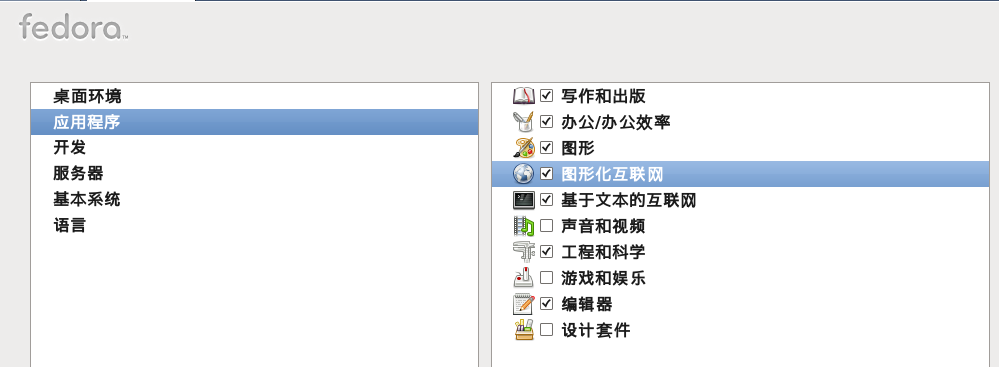
圖 11 選擇應(yīng)用程序
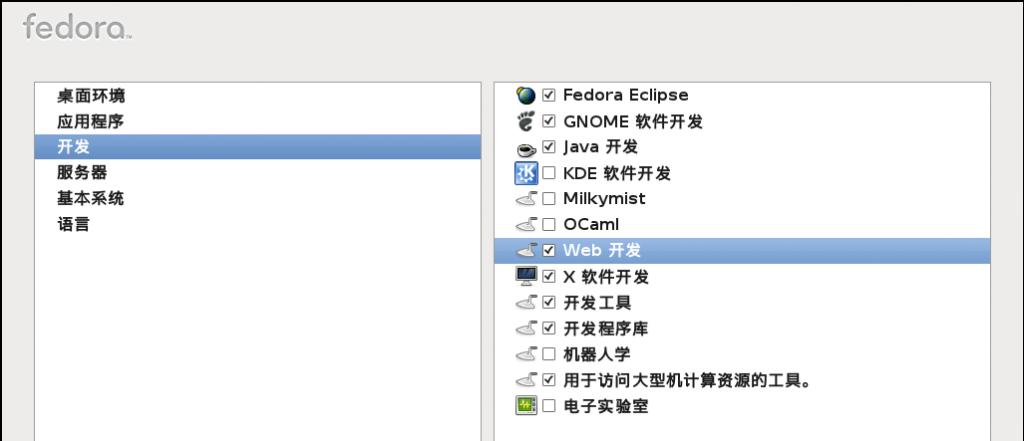
圖 12 選擇開(kāi)發(fā)工具軟件
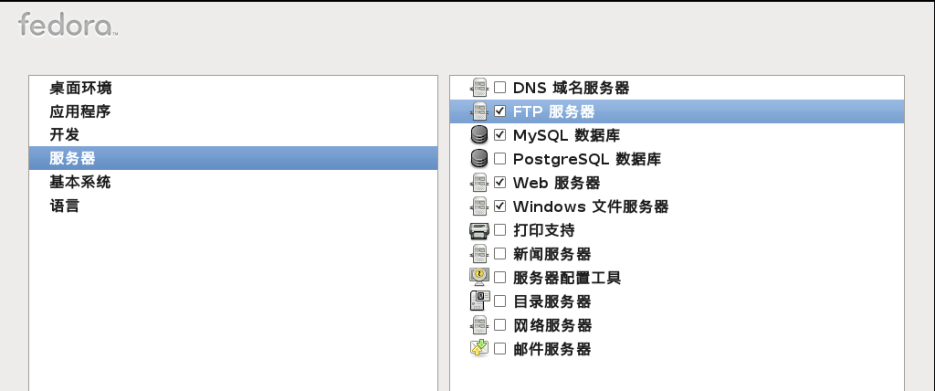
圖 13 服務(wù)器選項(xiàng)
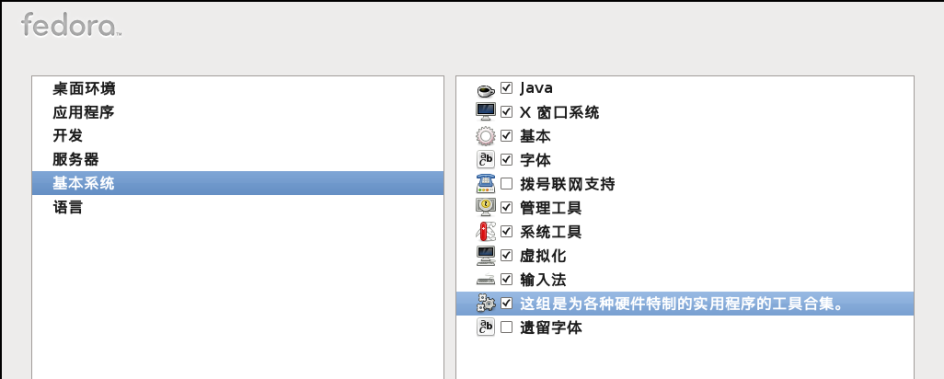
圖 14 基本系統(tǒng)選項(xiàng)
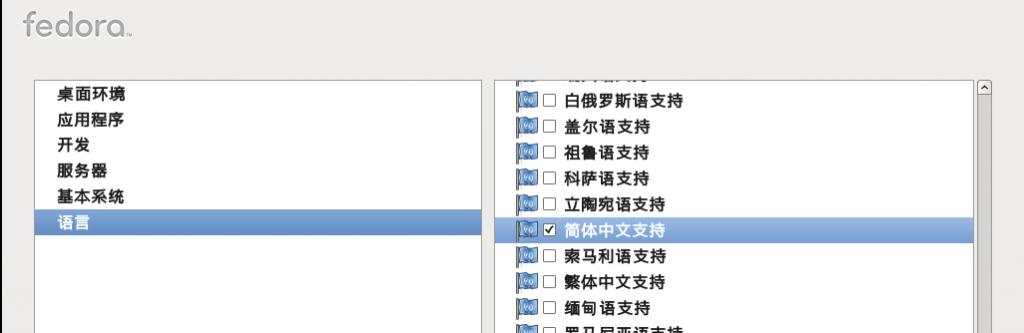
圖 15 語(yǔ)言選項(xiàng)
點(diǎn)擊Next。
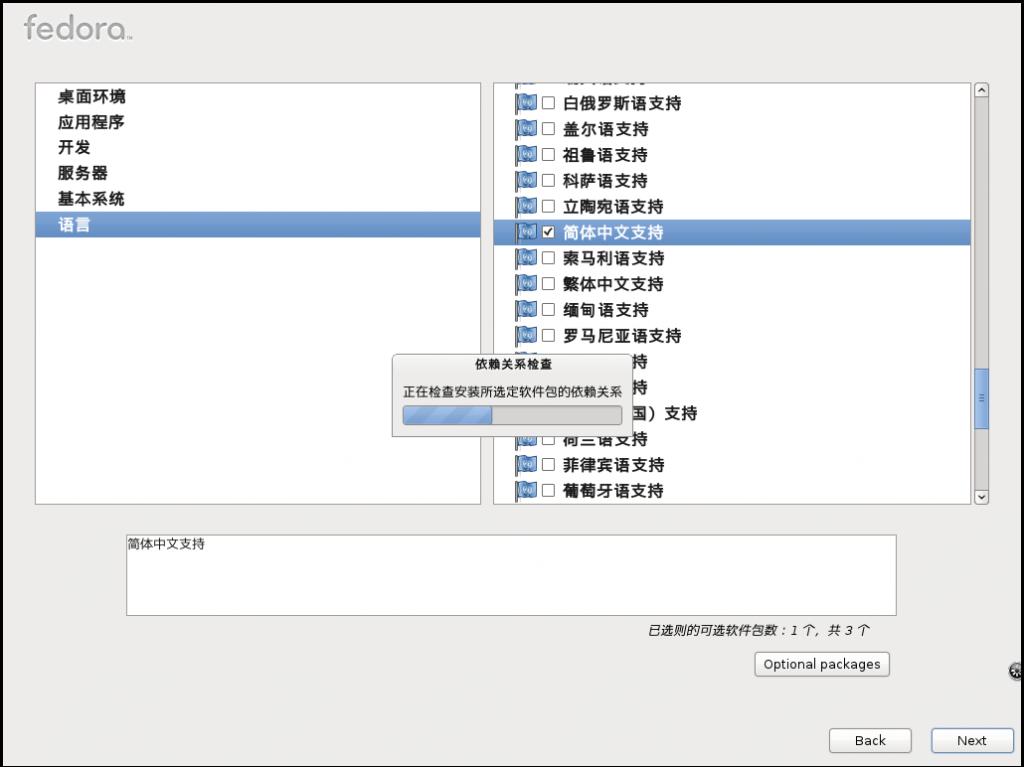
圖 16 檢查依賴(lài)關(guān)系
之后,系統(tǒng)啟動(dòng)安裝進(jìn)程,進(jìn)行安裝。這個(gè)過(guò)程將要花比較長(zhǎng)的時(shí)間,一般要半小時(shí)左右。
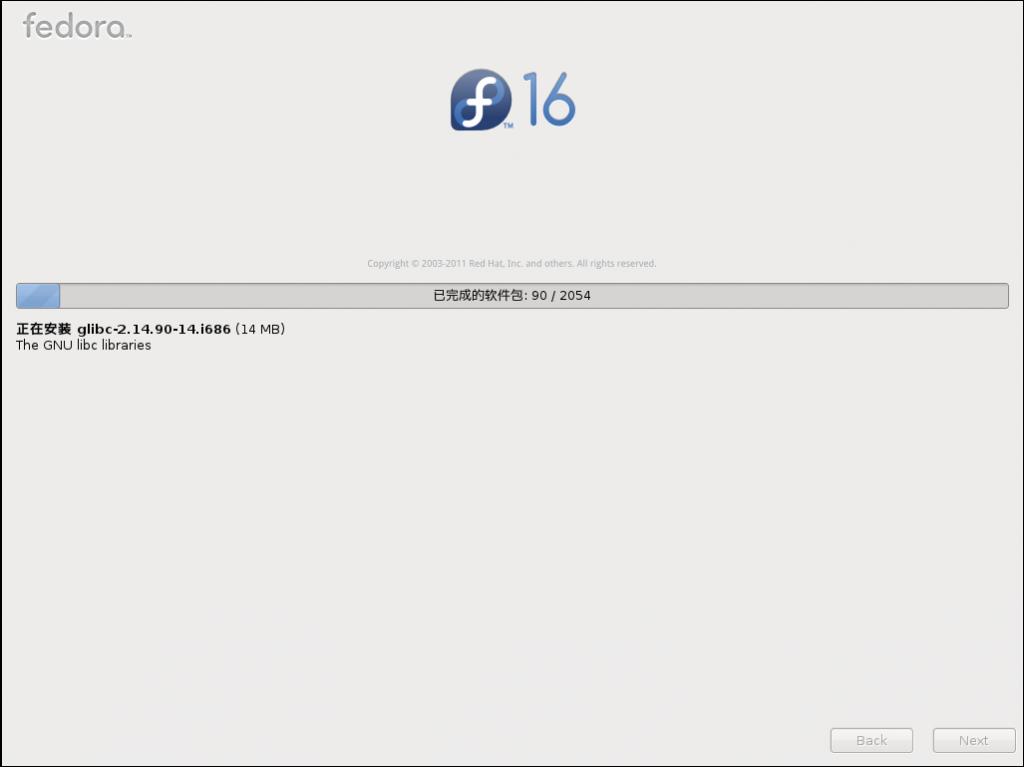
圖17 安裝軟件
經(jīng)過(guò)漫長(zhǎng)的等待,系統(tǒng)提示安裝完成,要求重啟。
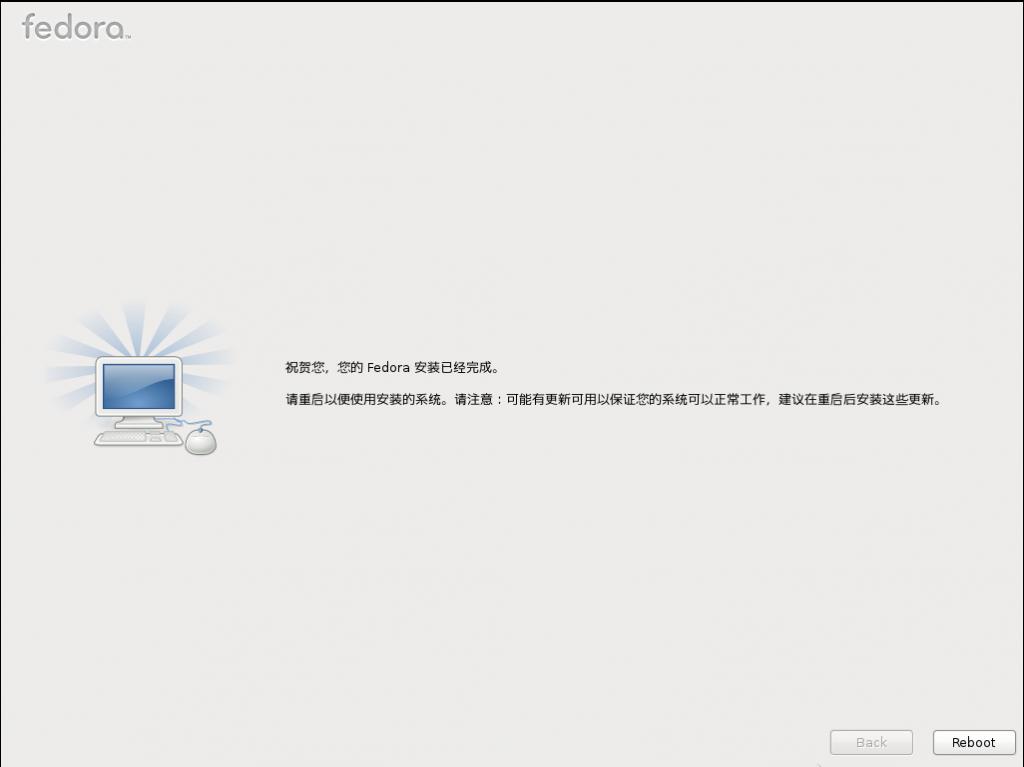
圖18 系統(tǒng)完成安裝
4 設(shè)置Fedora重啟系統(tǒng)后,進(jìn)行設(shè)置界面。
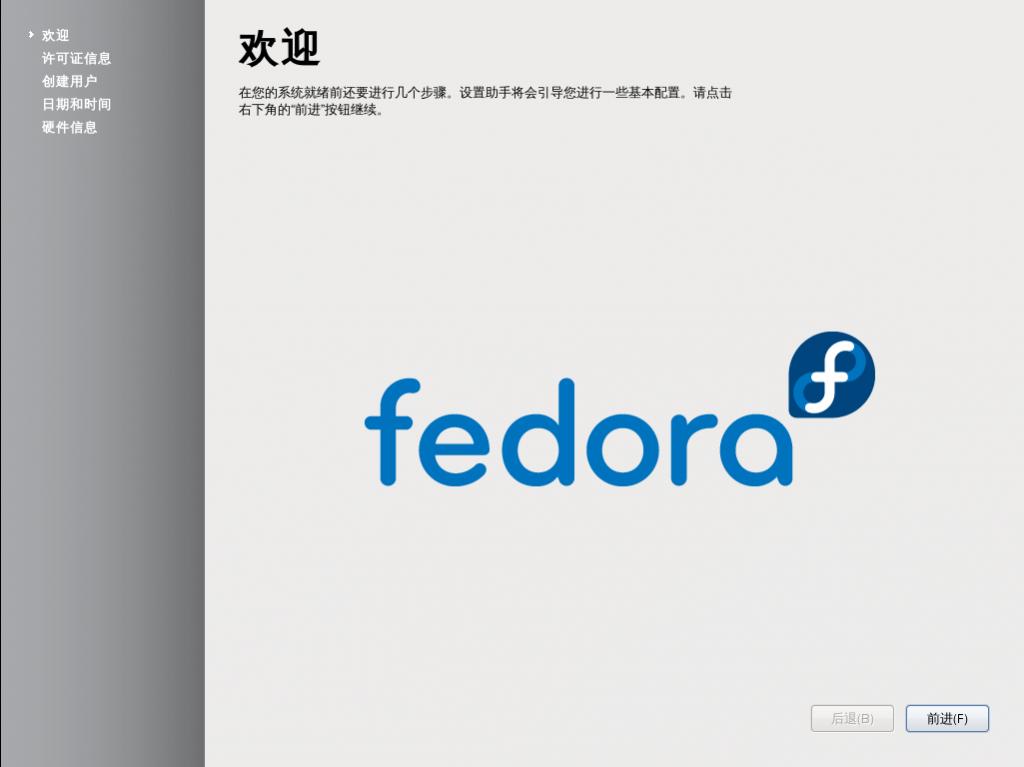
圖19 設(shè)置前的歡迎界面
從右邊的導(dǎo)航菜單可以發(fā)現(xiàn),一共有5個(gè)設(shè)置。
當(dāng)?shù)竭_(dá)創(chuàng)建用戶(hù)界面時(shí),一定要設(shè)置一個(gè)用戶(hù),否則會(huì)出現(xiàn)安裝的系統(tǒng)無(wú)法登陸的尷尬。
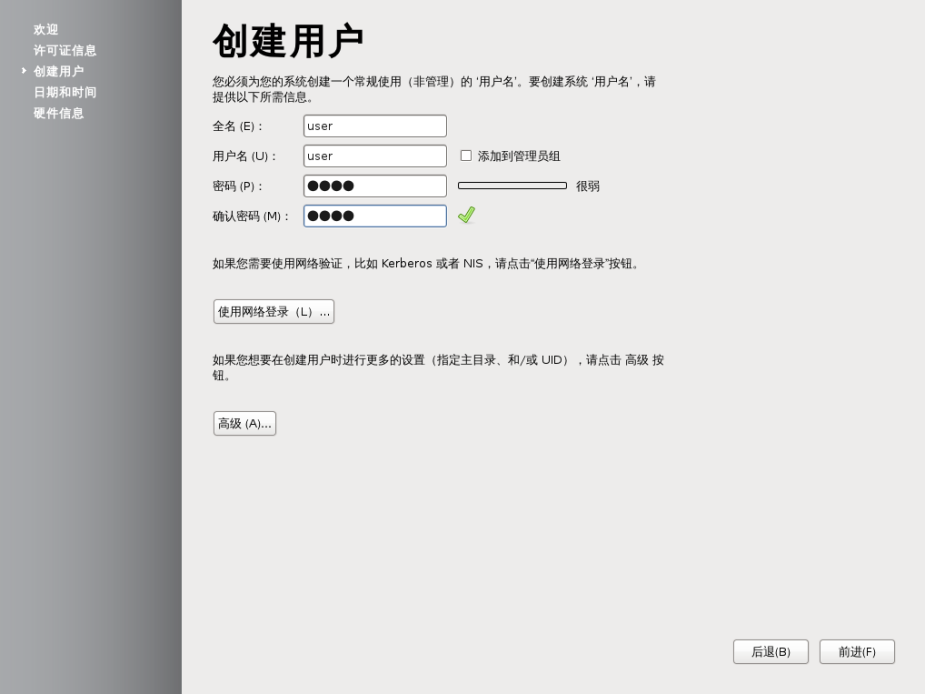
圖20 創(chuàng)建用戶(hù)
設(shè)置日期,默認(rèn)情況下時(shí)間不是北京時(shí)間,需要更正。
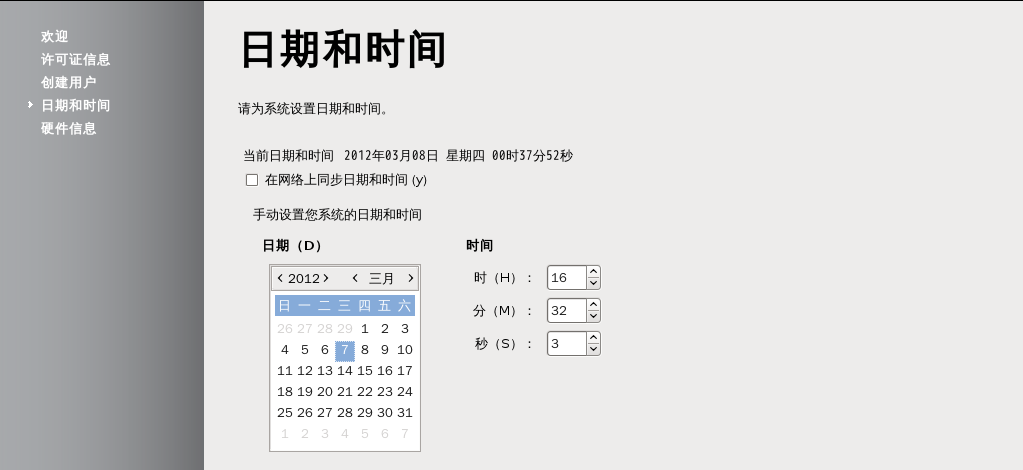
圖21 設(shè)置日期和時(shí)間
完成設(shè)置后,系統(tǒng)啟動(dòng),進(jìn)入登陸界面,自此,大功告成!
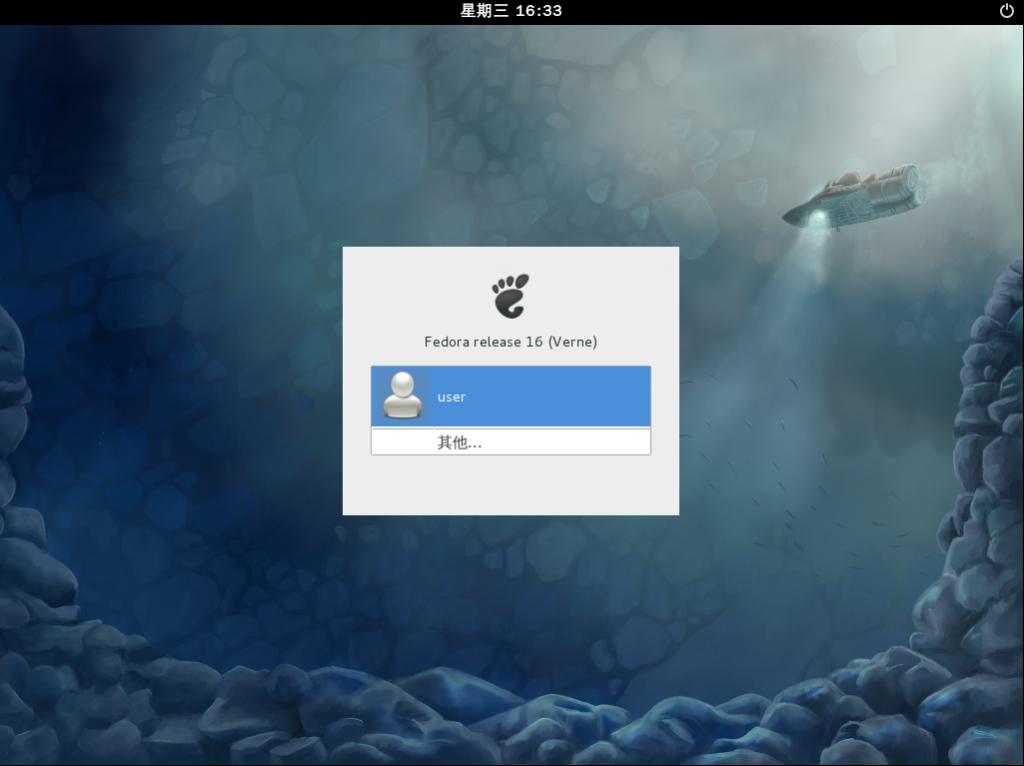
圖22 Fedora登陸界面
新聞熱點(diǎn)
疑難解答
圖片精選